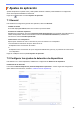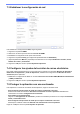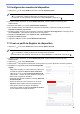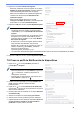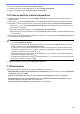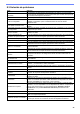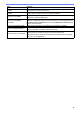BRAdmin Professional 4 User's Guide
Table Of Contents
- BRAdmin Professional 4 Guía del usuario
- Copyright
- Marcas comerciales
- Nota importante
- Tabla de contenido
- 1 Introducción
- 2 Gestionar dispositivos
- 3 Acciones
- 4 Tareas instantáneas
- 4.1 Configuración de contraseña
- 4.2 Actualizar el firmware de los dispositivos
- 4.3 Reiniciar los dispositivos
- 4.4 Editar la configuración de los dispositivos
- 4.5 Activar soluciones de software personalizadas
- 4.6 Enviar archivos a los dispositivos
- 4.7 Realizar una copia de seguridad de la configuración
- 4.8 Restablecer ajustes de red
- 5 Tareas planificadas
- 6 Monitorización de tareas
- 7 Ajustes de aplicación
- 7.1 General
- 7.2 Configurar los ajustes de detección de dispositivos
- 7.3 Establecer la configuración de red
- 7.4 Configurar los ajustes del servidor de correo electrónico
- 7.5 Proteger la aplicación con una contraseña
- 7.6 Configuración maestra del dispositivo
- 7.7 Crear un perfil de Registro de dispositivo
- 7.8 Crear un perfil de Notificación de dispositivos
- 7.9 Crear un perfil de Lista de dispositivos
- 7.10 Información
- 7.11 Realizar copias de seguridad y restaurar la configuración y los datos de la aplicación
- 8 Solución de problemas y soporte
24
Si no puede detectar uno o varios dispositivos, consulte 8.1 Si no puede detectar el dispositivo.
Para obtener más detalles, compruebe el registro de la aplicación desde el menú Información (consulte
7.10 Información).
Si el problema persiste, póngase en contacto con el equipo de soporte técnico local de Brother.
8.1 Si no puede detectar el dispositivo
Para todos los tipos de conexión de red
Asegúrese de lo siguiente:
• Su ordenador está conectado a la red.
• El dispositivo de destino está conectado a la red.
• El dispositivo de destino está encendido.
• La detección no ha sido interrumpida por ningún software de seguridad ni por el Firewall de Windows.
• El dispositivo de destino cumple los criterios y las condiciones de detección.
• El dispositivo de destino está dentro del alcance del paquete de transmisión. Si no lo está, es posible que tenga
que probar la búsqueda mediante unidifusión, o bien utilizar el software BRAgent.
Para obtener más información, consulte 7.2 Configurar los ajustes de detección de dispositivos.
Para dispositivos conectados mediante USB
Asegúrese de lo siguiente:
• El dispositivo de destino está utilizando un controlador correcto.
• El dispositivo de destino está conectado a la interfaz directa USB.
• El dispositivo de destino no está ocupado.
8.2 Permisos de acceso insuficientes
Si BRAdmin le notifica que no puede acceder a la carpeta seleccionada debido a permisos incorrectos, cambie la
configuración del servicio BRAdmin como sigue:
1. Abra el Panel de control, haga clic en Sistema y seguridady, a continuación, seleccione Herramientas
administrativas.
O bien, seleccione Herramientas administrativas de Windows en Todas las aplicaciones.
2. Haga doble clic en Servicios.
3. En la lista Servicios, haga clic con el botón derecho en Brother BRAdmin Service y, a continuación,
seleccione Propiedades.
4. Haga clic en la pestaña Iniciar sesión y, a continuación, introduzca la información de su cuenta en Esta
cuenta. Asegúrese de que la cuenta que utiliza tenga los siguientes privilegios:
• Derecho de administrador del ordenador que se utiliza.
• Permiso para acceder a la carpeta de destino.
5. Cuando se le solicite, reinicie el servicio y la aplicación.
8 Solución de problemas y soporte